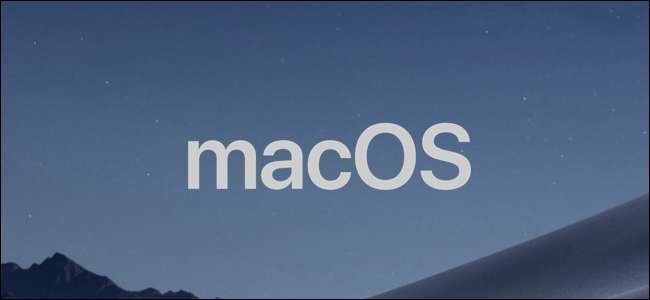
Om du har en ny Mac kanske du har lagt märke till orden ”Out of Space” under många av dina skrivbordsikoner och dokument. Oroa dig inte, din dators hårddisk saknar faktiskt utrymme - din iCloud Drive är det.
Vad är iCloud Drive?
iCloud är Apples molnlagringstjänst och det håller dina foton, kontakter och nästan allt synkroniserat inom Apples ekosystem. iCloud Drive och "Optimerad lagring" är relativt nya tillägg till iCloud-sortimentet, så att du kan lagra några av dina filer i iCloud och spara plats på din Macs hårddisk.
RELATERAD: Hur man använder (eller inaktiverar) iCloud-optimerad lagring på Mac
Här är problemet: Det lagringsutrymmet delas med resten av iCloud och dina andra Apple-enheter - som iPhones och iPads - och du får skrämmande 5 GB på den kostnadsfria planen. Om du har många foton kanske din iCloud-enhet redan är full. Om du ser meddelandet "Utrymme" på ikoner har du förmodligen också märkt meddelanden som den som visas nedan, som skickas till dig med några timmars mellanrum.
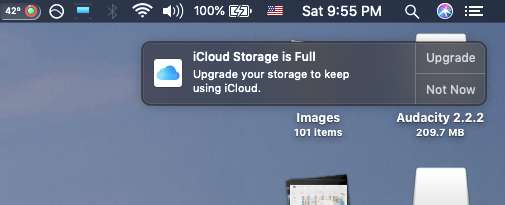
Dessa orsakas av samma problem och kommer att försvinna när problemet är löst.
Du kan uppgradera till 50 GB iCloud-utrymme för bara en dollar per månad, och du kan öka det hela vägen till 2 TB för 9,99 USD per månad. Men om du inte vill bli nickad och dimad kan du bli av med iCloud Drive helt.
Bli av med iCloud Drive
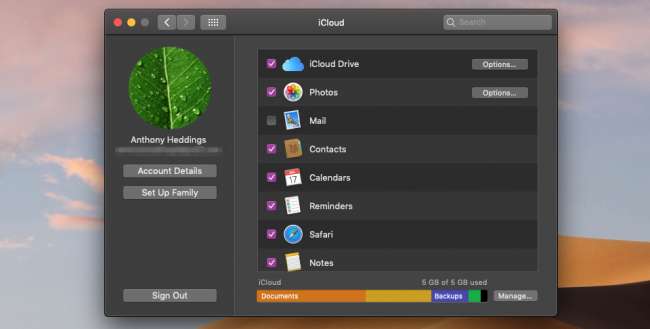
Du kan inaktivera iCloud Drive under iCloud-inställningar i Systeminställningar. Du skulle tro att allt du behöver göra är att klicka i kryssrutan bredvid "iCloud Drive", men det finns en ganska stor fångst. Som standard tar Apple bort många filer som lagras i iCloud från din Mac, och de blir bara tillgängliga om du slår på den igen. Du kommer att vilja se till att klicka på "Behåll en kopia" istället för att bara klicka på knappen "Ta bort från Mac".
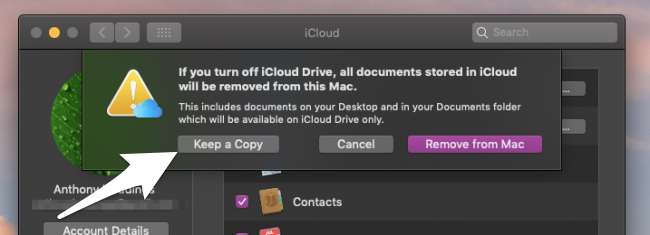
Det här nästa fönstret försöker ladda upp resten av dina filer till iCloud, men eftersom det kan ta åldrar är det bäst att klicka på "Sluta uppdatera och stänga av".
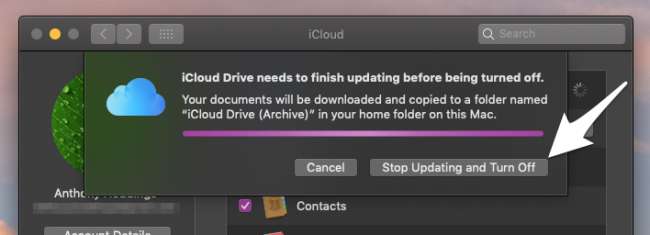
Detta stänger äntligen av iCloud-enheten, men det flyttar också alla skrivbordsikoner och dokument till en ny mapp i din hemkatalog. Så oroa dig inte om du ser dem försvinna - du måste bara flytta tillbaka dem manuellt.
Vad händer om jag fortfarande är tom för utrymme?
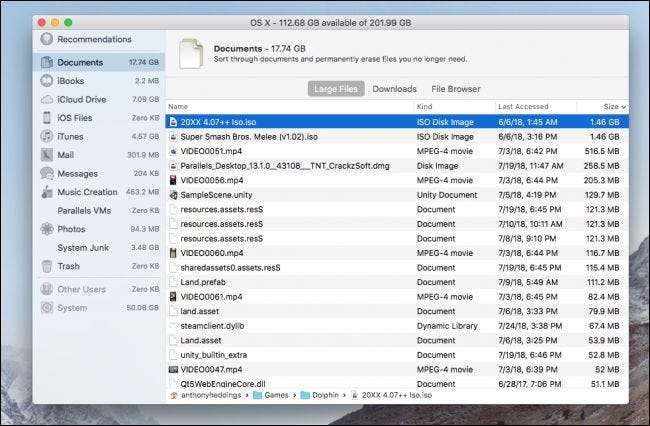
När iCloud Drive är inaktiverat eller uppgraderat till en mer rimlig storlek bör meddelandena "Out of Space" börja försvinna. Men om din hårddisk är fylld får du ett annat meddelande som säger "Disk Space Full." Om din fysiska enhet är slut på plats kan du inte göra mycket förutom städa upp några av de stora filerna du behöver inte eller flytta dem upp till en extern enhet.
RELATERAD: Så här hittar du och tar bort stora filer på din Mac







